| 解决 Win11 外接显卡蓝屏 BSOD 报错 DRIVER | 您所在的位置:网站首页 › 三星NP905S3k打显卡驱动蓝屏 › 解决 Win11 外接显卡蓝屏 BSOD 报错 DRIVER |
解决 Win11 外接显卡蓝屏 BSOD 报错 DRIVER
|
首发出处:BiliBili 也是我自己的文章 作者:吃货幽灵 解决 Win11 外接显卡蓝屏 BSOD 报错 DRIVER_VERIFIER_DMA_VIOLATION 出处:bilibili 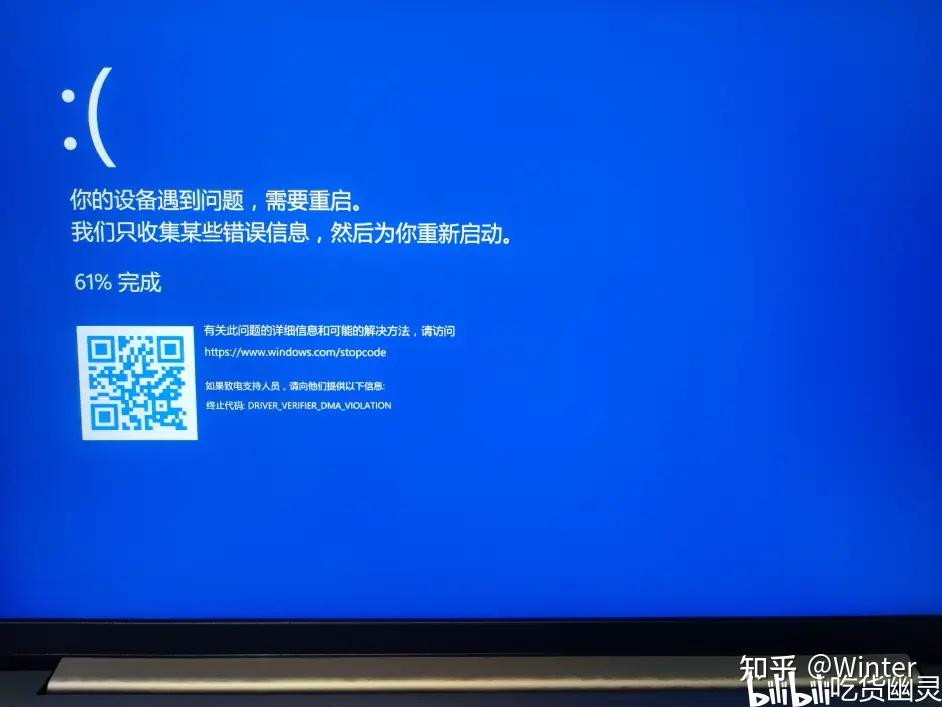 在一个愉快的周五,我开心的拿到了新买的Thinkbook16+,回家以后一套验机流程下来,感觉良好,激活,准备使用啦。就在我开心的插上我Akitio外接显卡的3秒后,蓝屏了?!!啊这? 一番搜索以后,发现这是一个Win11的老毛病了,但却是没什么解决的教程 打电话问了客服,客服说是我显卡不兼容???果然自古客服只会让你重启(然后说高级工程师下班了,第二天会给我回电,然而并没有……) 没办法,搜索了好久,最终在雷蛇灯厂的英文支持页面找到了一个公告,总的来说就是,雷蛇的Core X也有这个问题,好家伙,总之大概就是Win11上会遇到各种奇葩的驱动问题,搞得我们不得不给玩家想出个解决办法了,步骤有点繁琐,但总能解决……(英文原文链接:https://mysupport.razer.com/app/answers/detail/a_id/5870/~/bsod-error-code-%E2%80%9Cdriver-verifier-dma-violation%E2%80%9D-is-encountered-when-a-razer) 1、去NVDIA官网下载你显卡坞里的显卡的对应驱动,比如我下载的就是1060的驱动(这里下载的是公版驱动,可能会有一丢丢的性能下降)Download the latest official NVIDIA drivers 2、关闭Wifi,断开联网,拔掉外接显卡坞 3、在桌面上右键“此电脑”,选择“管理”,然后是“设备管理器”,然后查看,显示隐藏的设备  PS:桌面上找不到“此电脑”的小伙伴,在你桌面上右键 -> 个性化 -> 主题 -> 桌面图标设置,在里面勾选上你需要的图标即可  4、这时候就可以看到你外接上去导致蓝屏的硬件  5、右键卸载设备,并勾选,尝试删除此设备的驱动程序   6、然后同样的,卸载Intel Xe核显的驱动程序  7、然后选择,操作,扫描检测硬件改动  8、这时候就会出现Microsoft基本显示适配器  9、这时候,去安装第一步里下载好的Nvidia的显卡驱动  10、安装好以后,这时候再插入你的外接显卡坞  11、然后再安装一次刚才下载的驱动程序  12、这时候就识别正常了,然后重启一次计算机  13、重启电脑以后,重新联网,差不多等1,2分钟,系统会自动把核显的驱动也修复好,这时候就可以正常使用啦  如果这篇文章对你有帮助的话~可以给我点个赞么 谢谢各位老板 |
【本文地址】